Apple Watch ile ilgili harika şeylerden biri aynı zamanda can sıkıcı şeylerden biri olabilir: Apple Watch yardımcı uygulamasıyla birlikte bir iPhone uygulaması yüklediğinizde, bu yardımcı uygulama otomatik olarak saatinize eklenir.
Yüklü çok sayıda uygulamanız varsa, bu bir acı olabilir. Izgara Görünümünü (Digital Crown'a bastığınızda aldığınız ekran) çok karmaşık hale getirir ve Liste Görünümüne geçtiyseniz, kaydırılacak daha fazla uygulama anlamına gelir. İyi haber şu ki, sorunu çözmek gerçekten çok kolay ve bunu Apple Watch'unuzda veya iPhone'unuzda yapabilirsiniz.
Bu ekran görüntülerinde, bir Apple Watch 7 ve bir iPhone 12 kullanıyoruz , ancak süreç, iPhone 13 gibi en son watchOS / iOS'u çalıştıran herhangi bir Apple Watch veya iPhone için aynıdır .
Uygulamaları Apple Watch'ınızdan nasıl kaldırabilirsiniz?

1. Saatinizi Uyandırın
Geçerli saatinizin yüzünü göstermesi gereken ekranı uyandırmak için Apple Watch'unuzu kaldırın veya ekrana dokunun. Şimdi sizi uygulamalar sayfasına götürmek için Digital Crown'a basın.
2. İstenmeyen uygulamayı bulun
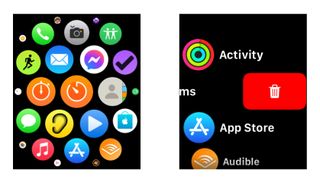
Varsayılan olarak, Saatiniz uygulamaları Tablo Görünümünde gösterir (burada gösterilir); adlarını görmeyi tercih ederseniz, uzun basıp bunun yerine Liste Görünümü'nü seçebilirsiniz. Bu, bir uygulamayı üzerinde sola kaydırarak kaldırmanıza olanak tanır. Izgara Görünümündeyseniz, ekrana basın ve basılı tutun ve Uygulamaları Düzenle'ye dokunun.
3. Hareket etmesini izleyin
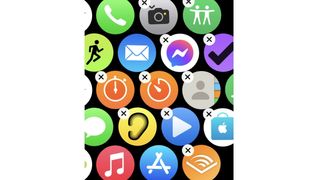
Burada iki şey olacak: uygulamalar dehşet içinde sallanmaya başlayacak - yani, ben böyle hayal etmeyi seviyorum - ve tüm uygulamaların olmasa da bazılarının sol üst köşesinde küçük bir X simgesi belirecek. X yoksa, Apple Watch'ınızdan değiştiremeyeceğiniz Apple'ın varsayılan uygulamalarından biridir. Diğer uygulamalar için, Saatinize onu silmek istediğinizi söylemek için X'e dokunmanız yeterlidir.
4. Kaderini mühürle
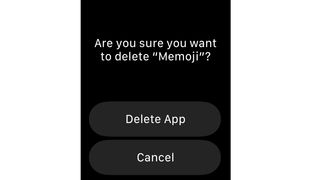
İsteğinizi onaylamanız istenecektir, bu kullanışlıdır: Izgara Görünümünde yanlışlıkla yanlış uygulamaya dokunmak çok kolaydır, bu nedenle yanlışlıkla hiçbir şeyi silmemenizi sağlar. Artık silinen uygulamayı içermeyen uygulamalar listenize geri döneceksiniz.
iPhone'unuzu kullanarak Apple Watch uygulamalarını kaldırma
Aynı anda birkaç uygulamayı kaldırmak istiyorsanız, bunu iPhone'unuzda yapmak daha hızlıdır. Watch uygulamasını başlatın ve birden fazla Apple Watch'a sahip olacak kadar şanslıysanız uygun Apple Watch'u seçin, ardından aşağıdaki talimatları izleyin.
1. Aramak için kaydırın
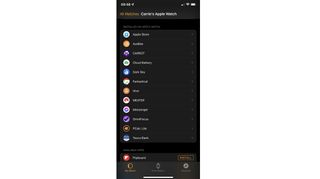
İlk ayar grubunu ve Apple'ın kendi uygulamalarını geçtikten sonra, Apple Watch'ta Yüklendi olarak işaretlenmiş bir bölüm görmelisiniz. Bu, şu anda Saatinizde bulunan çıkarılabilir uygulamaları alfabetik sırayla gösterir.
2. Seçmek için dokunun
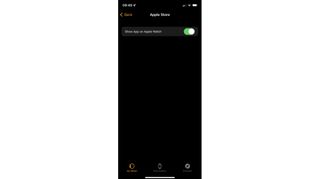
Muhtemelen tahmin ettiğiniz gibi, bir sonraki adım, kaldırmak istediğiniz uygulamanın adına dokunmaktır. Üzerinde tek bir düğme bulunan büyük ölçüde boş bir ekran göreceksiniz. Uygulamayı kaldırmak için, artık yeşil olmaması için düğmeye dokunmanız yeterlidir.
3. Nereye gittiğini görün
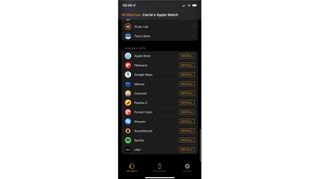
Watch uygulamanızın ana ekranına döndüğünüzde, seçtiğiniz uygulamanın artık yüklü olmadığını göreceksiniz.
Fikrinizi değiştirirseniz, bir kaydırma ve bir dokunuşla yeniden yükleyebilirsiniz: en sondaki Kullanılabilir Uygulamalar bölümüne gidin ve mevcut ancak şu anda yüklü olmayan uygulamaların yanında büyük turuncu Yükle düğmeleri göreceksiniz.
Apple Watch'ınızdan stok Apple uygulamalarını nasıl kaldırabilirsiniz?
Apple'ın favori uygulamalarını Watch'ınızdan silemezsiniz, ancak bunu telefonunuzdan silebilirsiniz: Uygulamayı iPhone'unuzdan silerseniz, uygulama saatinizden de silinir.
Sadece dikkatli olun: bazı varsayılan uygulamaları kaldırmanın zincirleme bir etkisi olacaktır; örneğin, Hisse Senedi'nin silinmesi, Bildirim Merkezi'nin herhangi bir hisse senedi bilgisi göstermesini engelleyecektir. Watch'ınızı yeniden eşleştirmek ve yeniden yüklemek istemediğiniz sürece Watch uygulamasını silmeyin.
Neden Apple Watch uygulamalarımdan hiçbirini kaldıramıyorum?
Kurtulmak istediğiniz uygulamanın Apple'ın varsayılan uygulamalarından biri olmadığını biliyorsanız, suçlu muhtemelen Ekran Süresi olacaktır: iTunes ve App Store Satın Almaları altında, uygulamaları silmeyi 'Yapma' olarak ayarlayabileceğiniz bir bölüm vardır. İzin vermek'. Bu etkinleştirildiyse, ayar değiştirilene kadar hiçbir şeyi silemezsiniz.
- Biraz yer açtınız, şimdi onu en iyi Apple Watch uygulamalarıyla doldurun
